Ogni laptop e PC dispone di ventole integrate. Non è necessario possedere un impianto di gioco di fascia alta o un laptop da gioco per avere ventole sul sistema poiché si surriscaldano tutte.
Le ventole normalmente girano più velocemente quando si avvia un sistema e poi si spengono al termine dell’avvio. Ricominceranno a funzionare o a funzionare più velocemente se inizi a utilizzare di più le risorse del tuo sistema, ad esempio se hai molte schede aperte in Chrome.

Sommario:
Come lavorano i fan per raffreddare un PC
I fan sanno quando iniziare a correre più velocemente e quando rallentare. Hanno sensori integrati che monitorano periodicamente la temperatura del tuo sistema e quando raggiunge una certa soglia, iniziano a girare per raffreddarlo.
Lo chassis del laptop o del PC è progettato in modo tale che l’aria fuoriesca, motivo per cui è molto importante non bloccare mai le prese d’aria. Se il tuo PC continua a eseguire attività pesanti del sistema, anche le ventole funzioneranno per stabilizzare la temperatura.
I sensori di temperatura, i limiti per essi impostati, così come le varie velocità delle ventole, non sono accessibili dagli utenti. Questo perché la maggior parte degli utenti non sarà in grado di giudicare quanto è caldo il proprio sistema e quando è il momento di far funzionare le ventole più lentamente o più velocemente.
Se le ventole sono costantemente in funzione, il tuo PC consuma più energia del necessario e questo probabilmente surriscalda l’adattatore. È un delicato equilibrio che deve essere mantenuto tra mantenere fresco un sistema ma non sovraccaricarlo.
Come controllare la velocità della ventola
Se vuoi controllare la velocità della ventola su Windows 10, devi farlo a tuo rischio. Ricorda che se il tuo PC o laptop si surriscalda, potresti danneggiare permanentemente l’hardware fino al punto in cui deve essere sostituito.
Per controllare la velocità della ventola, devi scaricare un’app di terze parti. L’app che usi dipende dal tuo hardware.
Consigliamo due app qui e, tra le due, dovresti essere in grado di trovare un’app in grado di rilevare i tuoi fan e consentirti di modificare la loro velocità.
Installa l’app e segui le istruzioni seguenti per controllare la velocità della ventola su Windows 10.
1. Controlla la velocità della ventola su Windows 10 con SpeedFan
Installa SpeedFan ed eseguilo.
Nella finestra principale dell’app, fai clic sul pulsante “Configura”.
Verrà aperta una nuova finestra. Vai alla scheda Fan.
Attendi che l’app trovi ed elenchi i tuoi fan.
Seleziona la ventola che desideri controllare.
Utilizzare la curva di risposta per controllare la velocità della ventola.
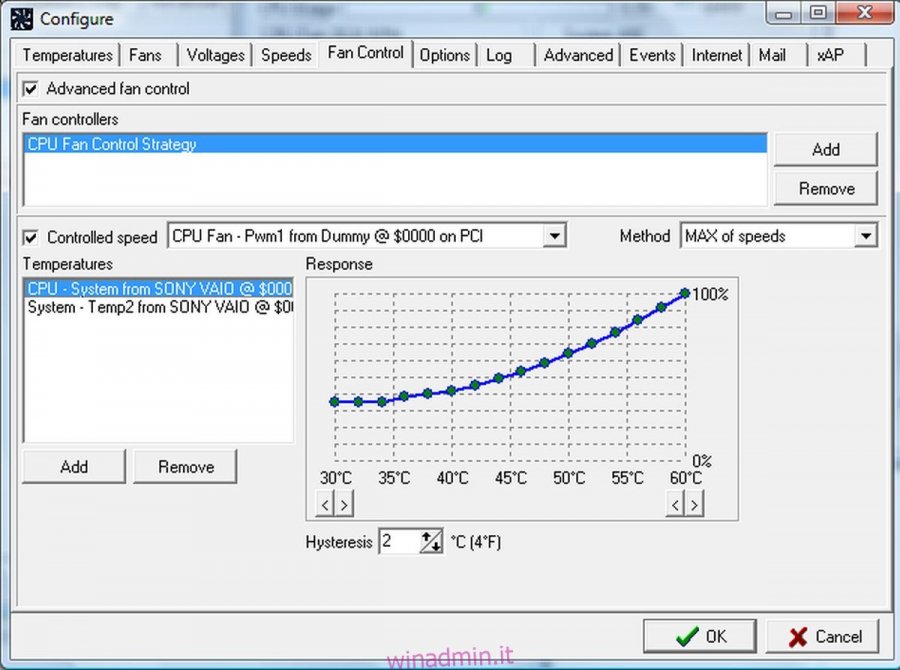
Curva di risposta
Le ventole si accendono quando il sistema si surriscalda. La curva di risposta mappa il calore con la velocità della ventola. Più caldo è il sistema, più veloci saranno le ventole.
2. Controlla la velocità della ventola su Windows 10 con HWiNFo
Seguire questi passaggi per controllare la velocità della ventola utilizzando HWiNFo.
Eseguire l’app e fare clic su Sensori nella finestra principale.
Conferma il messaggio pop-up.
Si aprirà una nuova finestra che elenca i vari sensori del sistema. In basso c’è un pulsante ventola. Cliccalo.
Si aprirà una nuova finestra che elenca fino a tre fan. Seleziona uno dei fan attivi.
Fare clic su “Imposta manuale” per impostare manualmente la velocità della ventola.

HWiNFO non mappa la velocità sulla temperatura del tuo PC, quindi fai molta attenzione. Trova un modo per monitorare la temperatura della CPU e della GPU in modo che non si surriscaldi.
Ha funzionato per te?
Ci piace sentire dai nostri lettori se siamo stati in grado di risolvere il loro problema, quindi facci sapere nei commenti qui sotto se uno dei precedenti ha funzionato per te.

